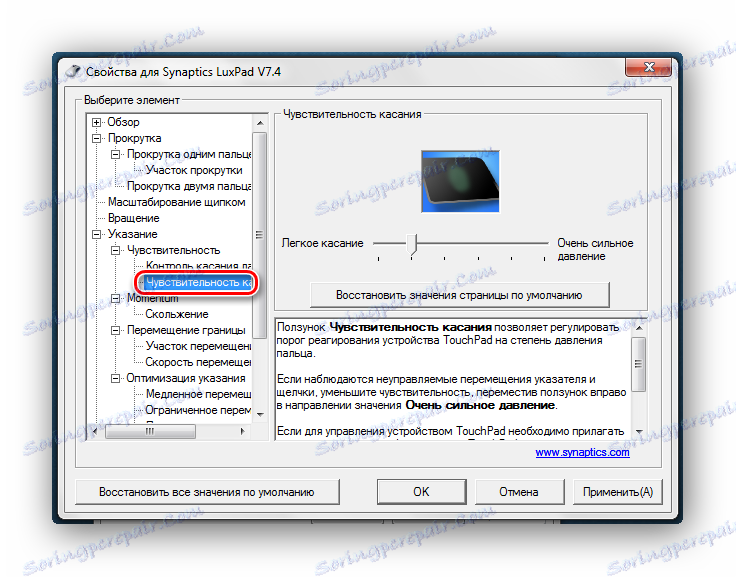راه اندازی صفحه لمسی در لپ تاپ ویندوز 7
صفحه لمسی به درستی پیکربندی شده در یک لپتاپ امکان دسترسی به قابلیت های اضافی را فراهم می کند که می تواند کار را در دستگاه بسیار ساده کند. اکثر کاربران ترجیح می دهند ماوس را به عنوان یک دستگاه کنترل، اما ممکن است در دست نیست. قابلیت TouchPad مدرن بسیار بالا است و آنها عملا از موش های رایانه ای جدید عقب مانده اند.
صفحه لمسی را سفارشی کنید
- منوی «شروع» را باز کنید و به «کنترل پنل» بروید .
- اگر "View: Category" در گوشه سمت راست بالا قرار دارد، به "View: Icons بزرگ" تغییر دهید . این به ما اجازه خواهد داد که سریع بخش زیر را پیدا کنیم.
- به بخش "ماوس" بروید
- در پانل "Properties: Mouse"، به "تنظیمات دستگاه" بروید . در این منو، می توانید توانایی نمایش پد لمسی را در پانل کنار صفحه نمایش زمان و زمان تنظیم کنید.
- به «Parameters (S) بروید» ، تنظیمات تجهیزات لمسی باز خواهد شد.
دستگاه های حساس از توسعه دهندگان مختلف در لپ تاپ های مختلف نصب می شوند و بنابراین قابلیت های تنظیمات ممکن است متفاوت باشد. این مثال یک لپتاپ با صفحه لمسی Synaptics را نشان می دهد. یک لیست نسبتا گسترده ای از پارامترهای قابل تنظیم وجود دارد. عناصر مفید را در نظر بگیرید. - به قسمت "پیمایش" بروید ، شاخص هایی برای پیمایش پنجره ها با استفاده از صفحه لمسی تنظیم شده اند. پیمایش با دو انگشت در قسمت دلخواه دستگاه لمسی یا با یک انگشت امکان پذیر است، اما در قسمت خاصی از صفحه لمسی، امکان پیمایش وجود دارد. در لیست گزینه ها ارزش بسیار جالبی وجود دارد "Scrolling ChiralMotion" . این قابلیت بسیار مفید است اگر شما از طریق اسناد و یا سایت های حاوی عظیمی از عناصر حرکت کنید. پیمایش صفحه حرکت تک انگشتی به بالا یا پایین است که در یک حرکت دایره ای به عقب یا عقربه های ساعت متوقف می شود. این کار را به صورت کیفی سریع می کند.
- زیرگروه عناصر سفارشی "Scroll Plot" به شما امکان می دهد تا با یک انگشت تعریف اسکرول را تعریف کنید. با کشیدن مرزهای بسته، تنگ شدن یا گسترش می یابد.
- تعداد زیادی از دستگاه های لمسی از توابع به نام چند لمسی استفاده می کنند. این اجازه می دهد تا شما را به انجام همزمان اقدامات خاص با چند انگشت. محبوب ترین در استفاده از چند لمسی به لطف توانایی زوم پنجره با دو انگشت، آنها را دور زدن یا نزدیک شدن آنها. لازم است پارامتر "مقیاس با خرج کردن" را وصل کنید و در صورت لزوم فاکتورهای مقیاس گذاری را تعیین کنید که مسئولیت سرعت زوم در پاسخ به حرکات انگشت در منطقه بزرگنمایی را دارند.
- زبانه "حساسیت" به دو بخش تقسیم می شود: "کنترل لمسی" و "حساسیت لمسی".
تنظیم حساسیت لمس های ناخواسته توسط کف دست، امکان جلوگیری از کلیک های تصادفی بر روی دستگاه لمسی وجود دارد. این واقعا می تواند هنگام نوشتن یک سند روی صفحه کلید کمک کند.
![پانل کنترل لمسی Windows7 touchpad]()
با تنظیم حساسیت لمسی، کاربر خود را تعیین می کند که چه مقدار فشار دادن با یک انگشت باعث واکنش دستگاه لمسی خواهد شد.![حساسیت لمسی انگشت ویندوز7]()
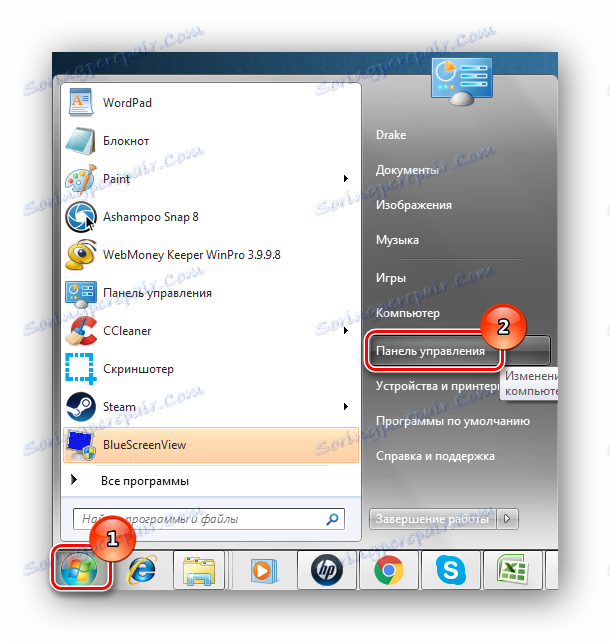
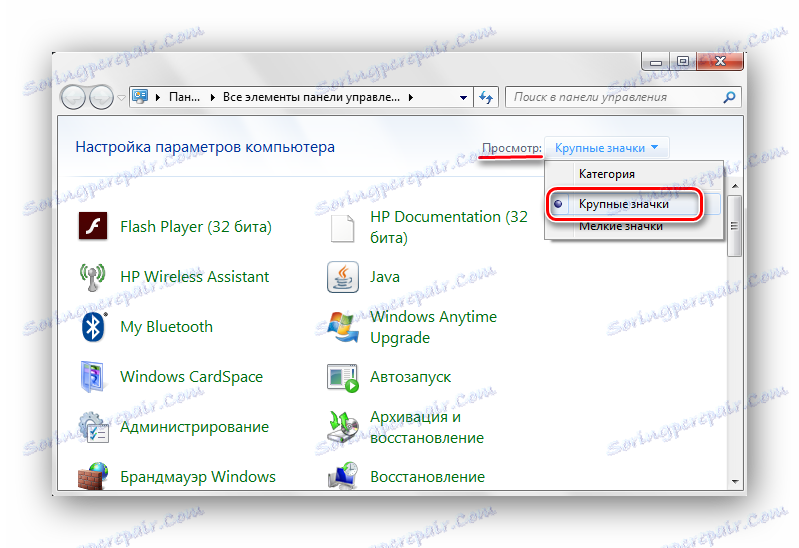
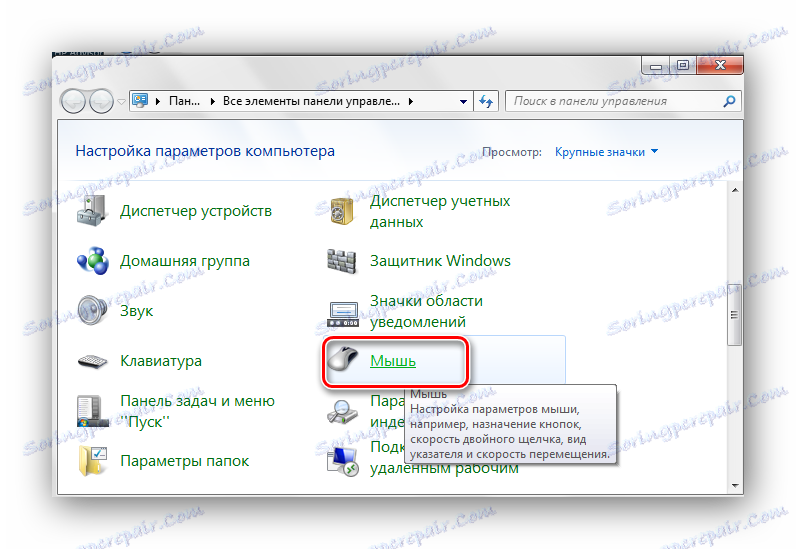
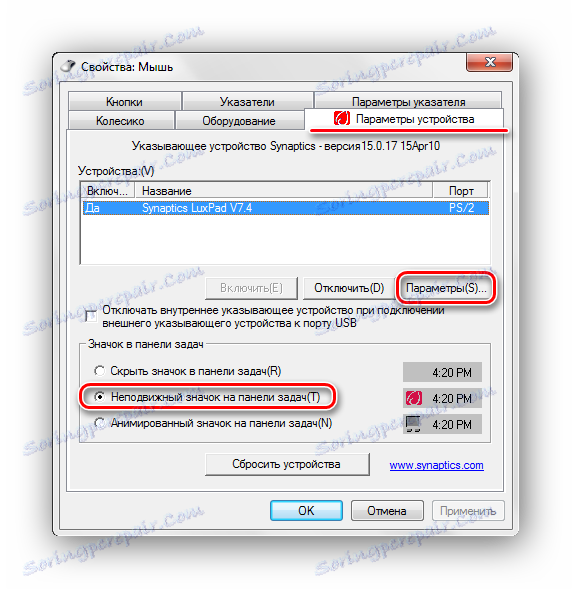

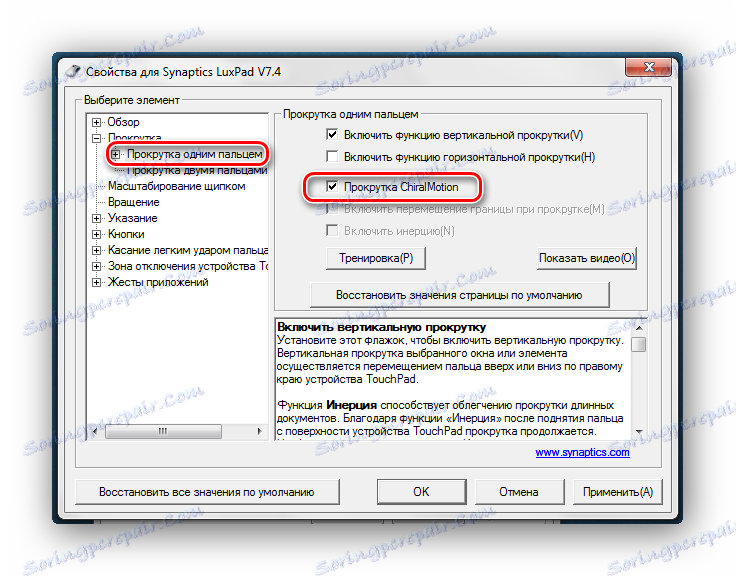
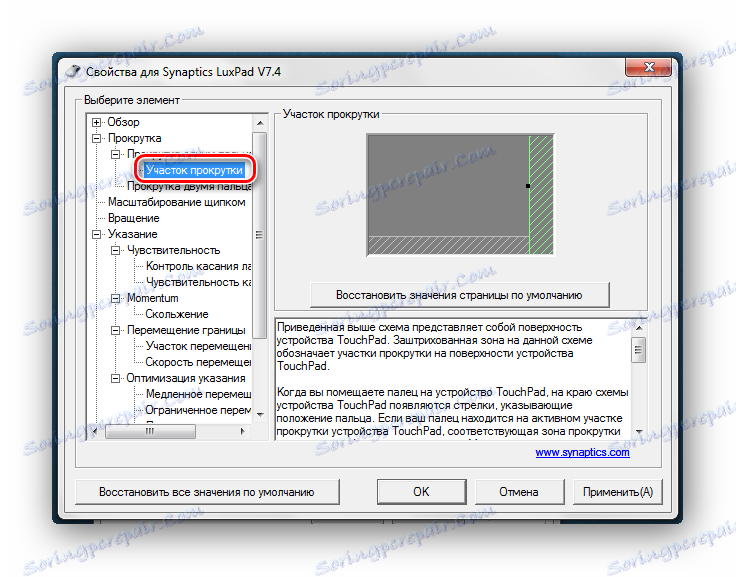

همه تنظیمات صرفا فردی هستند، بنابراین پد لمسی را تنظیم کنید تا از شخصی استفاده کنید.